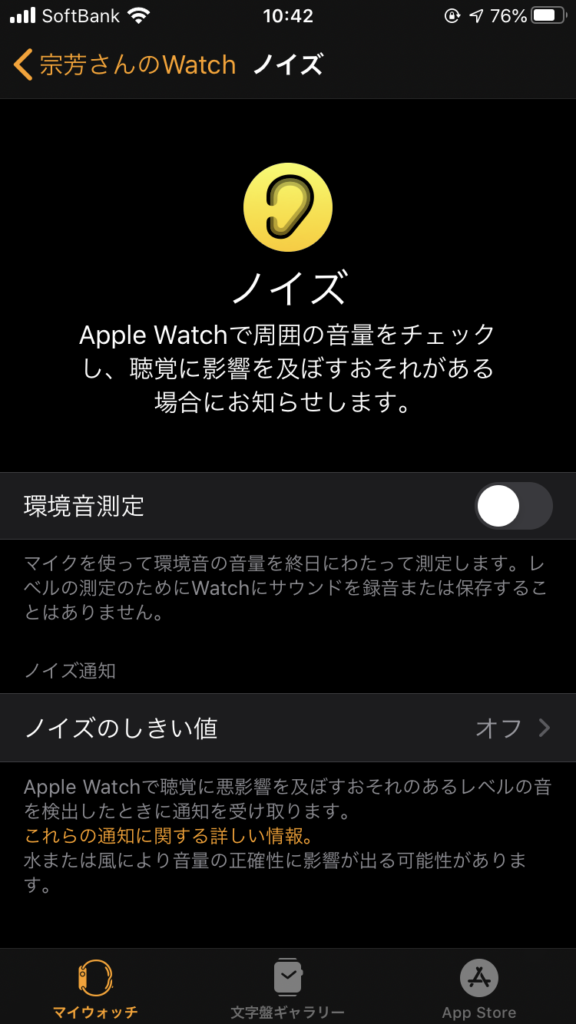watchOS6から新しく機能実装された機能で、自分の周りの騒音環境を常時計測して、設定された騒音レベルを長い時間超えるような環境にいる場合、アラートを通知してくれる、
ノイズ
コンプリケーションがあります。
このページでは、ノイズコンプリケーションを有効にして、どれくらいの騒音レベルを通知対象とするのかの設定方法について、解説します。
Apple Watchユーザーで、自分の耳の健康、聴力の維持について気を付けたい方は、このページの内容をご覧いただけると、役に立つかと思います。
なお、聴力の維持について詳しく知りたい方は、下のリンク先の過去記事をご覧いただくと、騒音が聴力に与える影響について解説していますので、参考になると思います。
[blogcard url=”https://koregadge.info/?p=4119″]
目次
設定その1. Apple Watchアプリ
まずは、iPhoneのホーム画面からApple Watchアプリを起動しましょう。
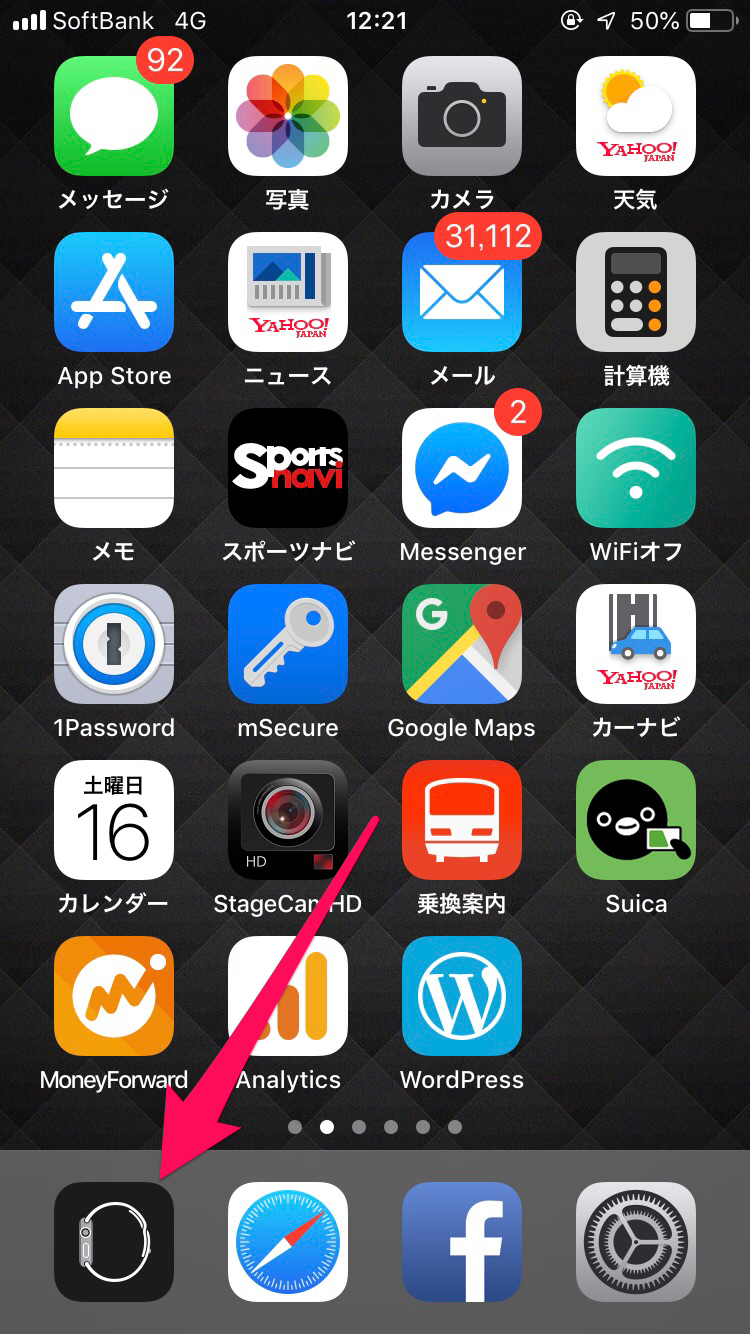
次に、マイウォッチメニューの画面から、下にスクロールしていきます。
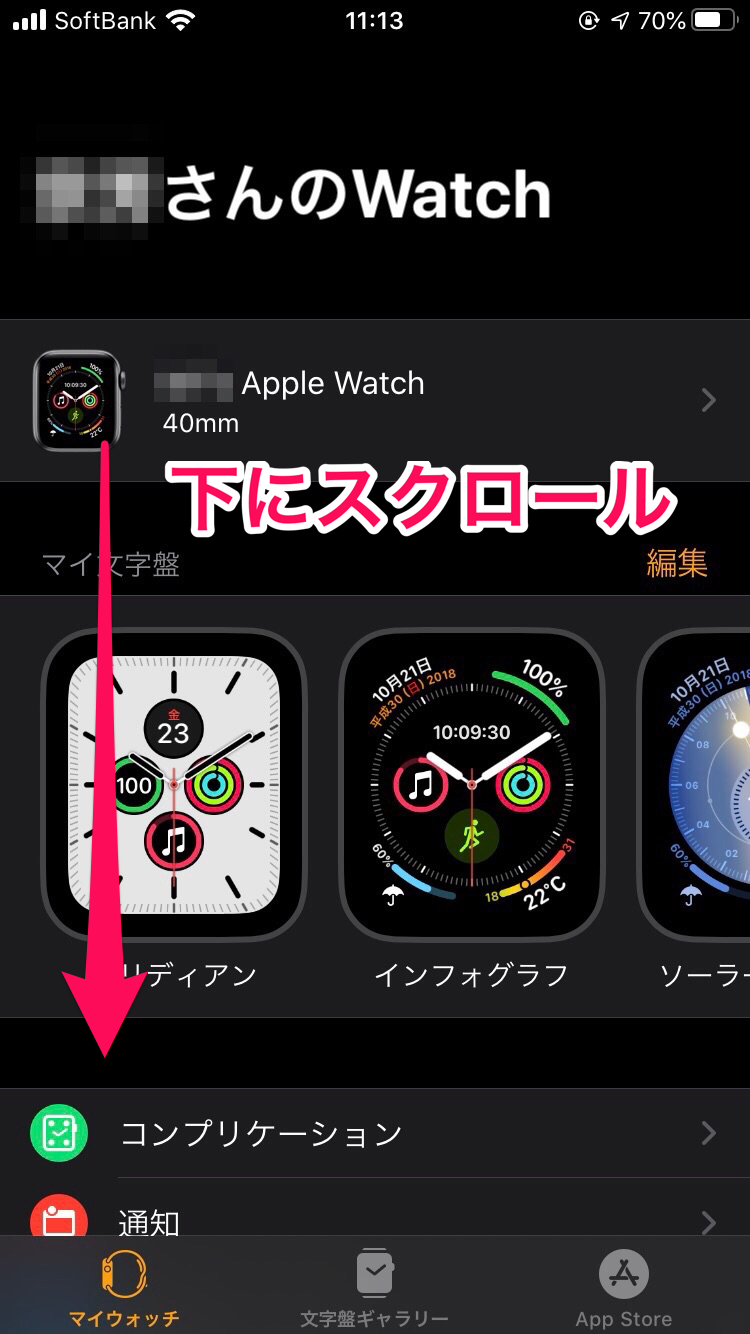
下にスクロールして行き、メニューの中にノイズが見てきたら、タッチ
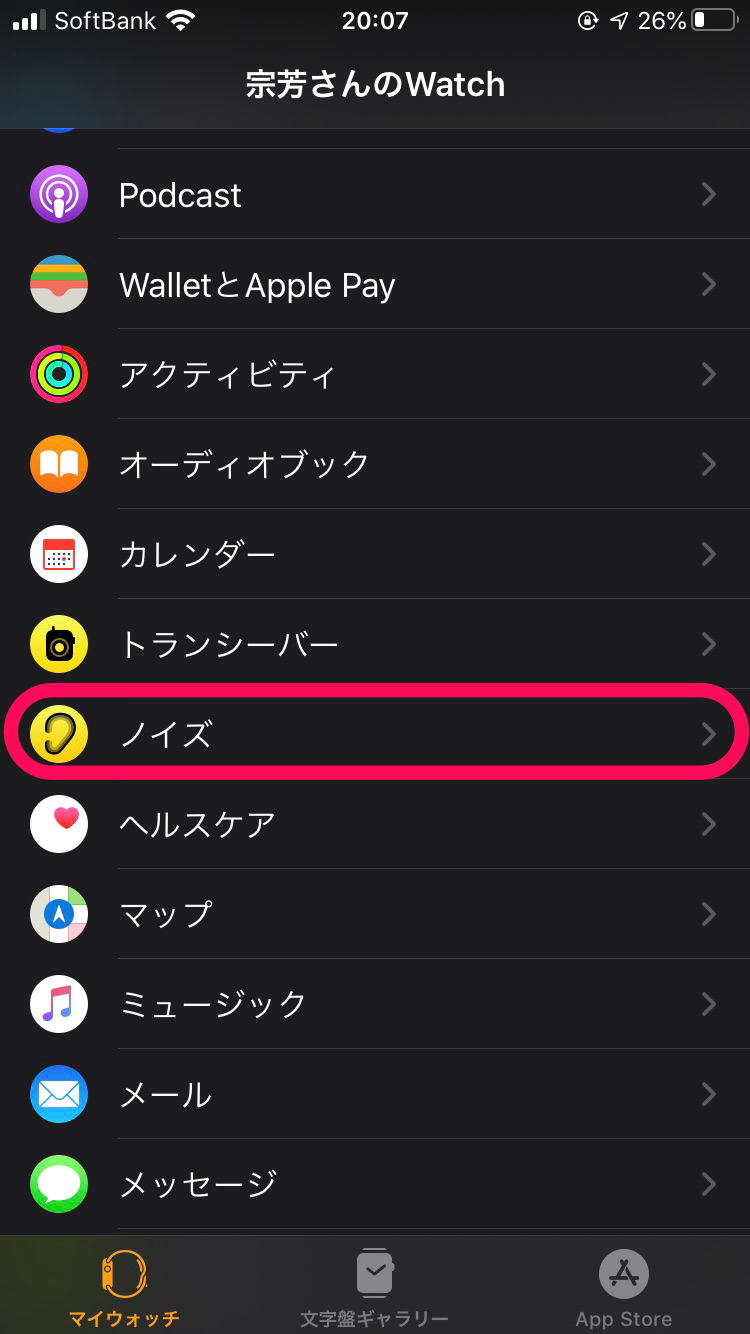
設定その2. ノイズ
さて、下の画面の写真にあるのが、ノイズ機能の設定メニューになります。
環境音測定
初期設定では、ノイズの計測機能はオフになっていると思います。
ノイズ計測をスタートするには、
環境音測定
をオン(スライドボタンを右側にスライドさせる)にしましょう。
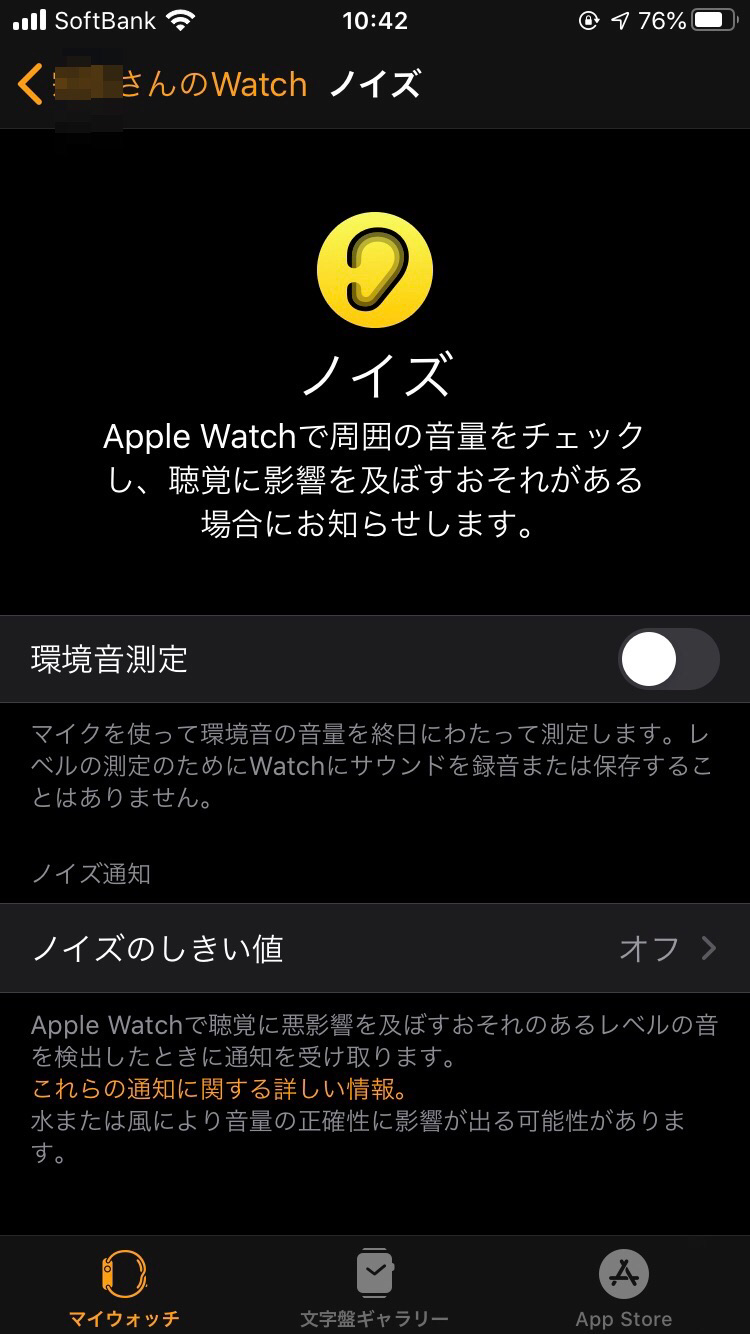
環境音測定の説明文に書かれていますが、騒音の測定をする際に、実際の音を録音したり、保存をするような機能はないということです。
ノイズのしきい値
次に、ノイズのしきい値がありますが、こちらでは、ユーザー側が、騒音のどのレベルを超えた場合にアラート通知をしてほしいのかを設定します。
初期の状態では、通知のない、オフになっています。
こちらで、ユーザーとして自分の聴力を保護したい騒音レベルを設定しますしょう。
- 80デシベルで、お湯を沸騰させた蒸気ケトルの笛吹音
- 85デシベルで、街頭の騒音
- 90デシベルで、芝刈り機
- 95デシベルで、オートバイ
- 100デシベルで、地下鉄車内
相当の騒音となっています。
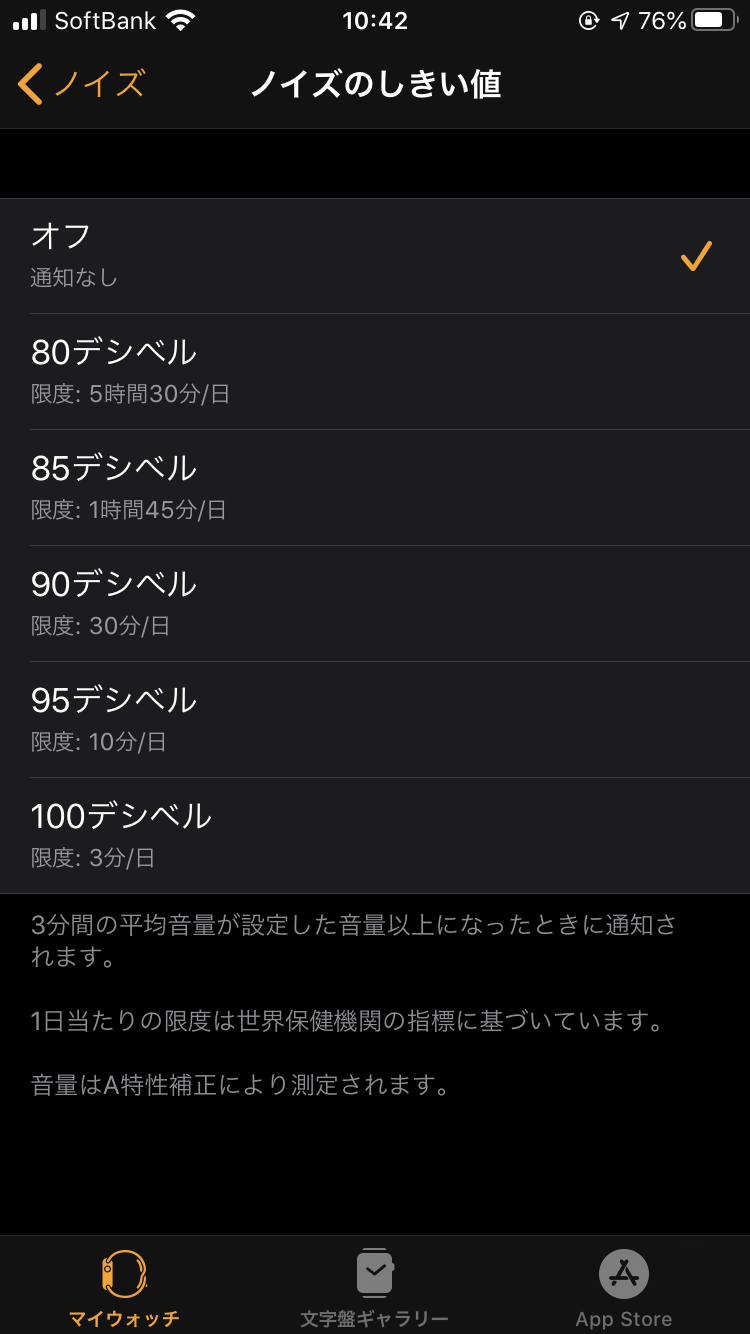
通知される条件
騒音を測定し、上記で設定した騒音レベルを、3分間の平均を取って超過していることが確認された時に、騒音アラートの通知がApple Watchになされる仕組みになります。